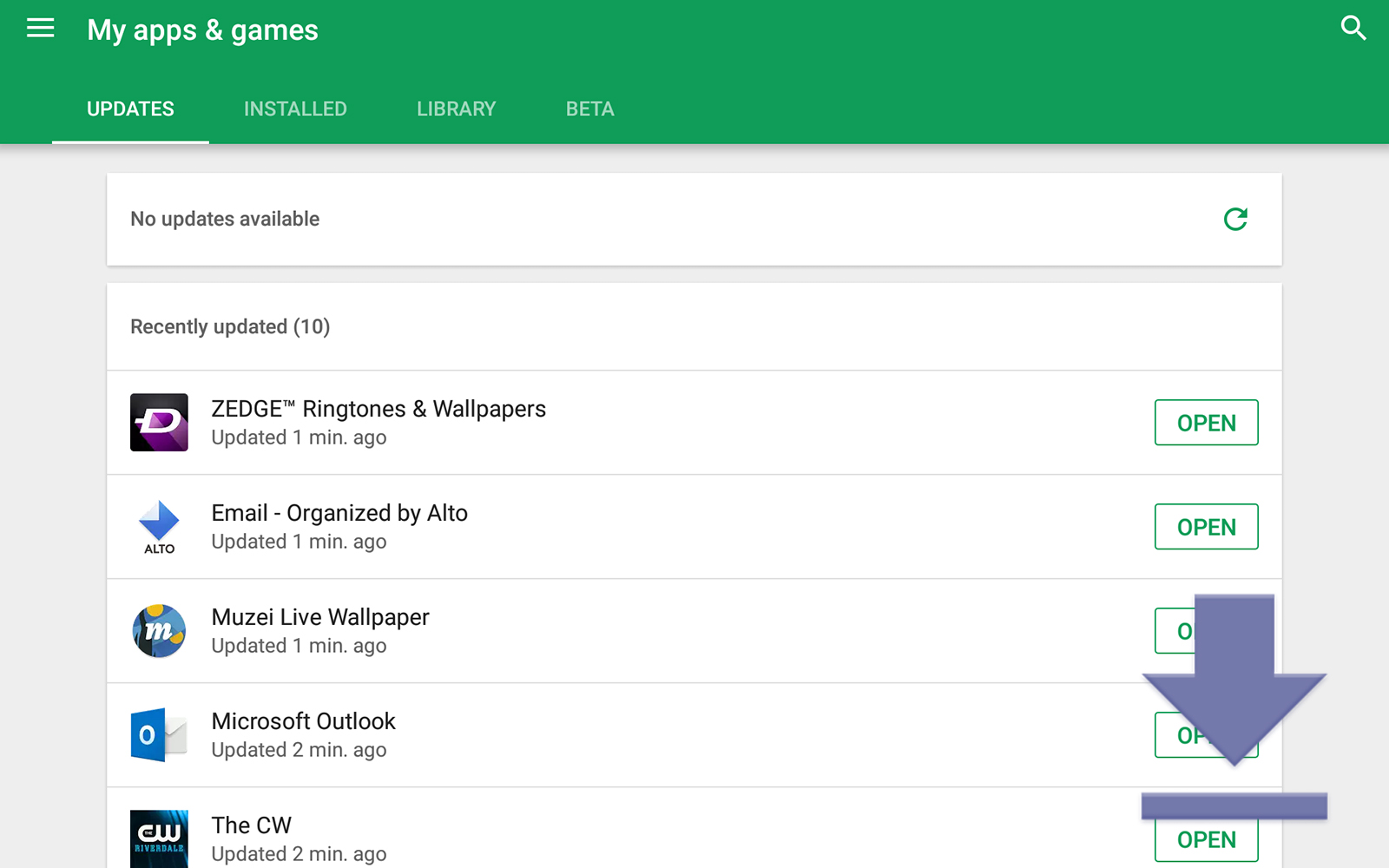Hvis du er ny på Android, kan alt virke litt overveldende med det første. Enten du er ny på smarttelefoner eller har flyttet fra iOS eller Windows 10 Mobile, har Android en læringskurve for alle som ikke er vant til forviklingene i Googles mobile operativsystem. Når du har grepet på Android, er det heldigvis veldig enkelt å lære selv de mest komplekse oppgavene. I dag skal vi se på hvordan du oppdaterer installerte apper på Android. Å sørge for at appene dine regelmessig blir oppdatert vil bidra til å beskytte mot krasjer, feil og sikkerhetshull, og holde enheten din kjører rask og smidig. Apper får jevnlig også nye funksjoner lagt til, noe som gjør oppdatering av appbiblioteket ditt på Android til en ikke-brainer. Noen av systemappene dine, som telefonoppringing eller Google-pakken med apper, blir også oppdatert gjennom Play Store, på samme måte som dine egne brukerinstallerte apper. I tillegg kan Android til og med oppdatere appene dine for deg, noe som gjør hele oppdateringssystemet sømløst. La oss se på hvordan alt dette gjøres i guiden vår for å oppdatere apper på Android.
Se også artikkelen vår Slik installerer du en APK på Android

Åpne Play Store
Google Play Store tilsvarer App Store på iOS. Det er der du laster ned alle appene, filmene, musikken og bøkene dine til enheten din. Det har gått gjennom mange endringer de siste årene, og hver versjon gjør butikken litt enklere å administrere og bla gjennom. Hvis du ikke har brukt Play Store mye, vet du kanskje ikke hvordan du åpner den. Vanligvis vil nye Android-enheter ha et ikon for Play Store på startskjermen på enheten din, men du må kanskje også åpne appskuffen din for å komme til ikonet. På nettbrettet mitt er ikonet i dockens enhet. Bare trykk på ikonet, og Play Store åpnes til forsiden.
Se appoppdateringene dine
De fleste apper på Android bruker en skyvemeny for å navigere gjennom appen, og vi åpner denne menyen for å se dine personlige apper på plattformen. For å se denne menyen, skyv enten fingeren fra venstre side av skjermen til høyre, eller trykk på det tredobbelte ikonet øverst til venstre på skjermen. Dette åpner menyen, og gir deg mange muligheter å velge mellom.

Velg "Mine apper og spill", som skal være det andre menyvalget fra toppen. Dette vil ta deg til en side med tittelen "Mine apper og spill", med flere alternativer, inkludert oppdateringer, installert, bibliotek og, hvis aktuelt, beta. Fanen Oppdateringer, som allerede skal velges når du går inn i denne menyen, viser appene som har oppdateringer i påvente av installasjon. Fanen Installert viser alle installerte apper på enheten din. Bibliotekfanen vil vise alle appene i biblioteket som du ikke har installert på den nåværende enheten din, men som har installert i det siste. Endelig vil Beta, hvis den er der, vise alle beta-apper du bruker den gangen. Hvis du bruker en ny Android-enhet, bruker du sannsynligvis ingen beta-applikasjoner.

For vårt formål vil vi holde oss til oppdateringsfanen, selv om det er bra å vite hva de andre fanene gjør. Play Store viser en liste over alle tilgjengelige oppdateringer for enheten din. Du vil merke at hver app har en knapp ved siden av som gjør det mulig for en enkel oppdatering. Det er også en knapp øverst på siden som heter “Oppdater alle.” Dette er vanligvis knappen du vil bruke til å oppdatere appene dine. Ved å trykke på knappen starter oppdateringsprosessen, med hver oppdatering nedlasting og installering en-for-en nedover listen. Når appene er oppdatert, vil siden vise deg en liste over "nylig oppdaterte" apper.

Hvis du vil se hva som er endret i hver appoppdatering, kan du velge en app ved å berøre den og lese listen "Hva er nytt?" Øverst i appoppføringen.

Automatisk oppdatering av apper
De fleste brukere vil sannsynligvis velge å la enheten oppdatere applikasjoner automatisk, i stedet for å måtte gjøre det manuelt. Heldigvis er det veldig enkelt å slå på dette, hvis det ikke allerede er det. Bare åpne den samme skyvemenyen som før, og velg innstillinger nær bunnen av listen. Det er en rekke nyttige innstillinger her, men akkurat nå skal vi se på hvordan vi kan sørge for at alternativet for å automatisk oppdatere apper er valgt. Heldigvis trenger vi ikke å dykke for langt inn i innstillingene for å finne det. Det første alternativet øverst på menyen, under Generelt, er “Auto-update apps.” Trykk på dette ikonet for å vise en popup-vindu. Du vil være sikker på at “Automatisk oppdatering av apper når som helst” er valgt. Google Play advarer datakostnader kan påløpe, men jeg synes appen handler ganske bra om å vente til du er på Wi-Fi for å oppdatere. Hvis en oppdatering noen gang skjer mens du bruker mobildata, kan du stoppe oppdateringer ved å se den samme oppdateringsskjermen som vi har sett tidligere.

Når du har tillatt apper å oppdatere automatisk, vil du vanligvis se appoppdateringer rulle ut en gang hver dag eller to. Hvis du heller vil ha fullstendig kontroll over når og hvilke apper som blir oppdatert, kan du la denne innstillingen være deaktivert (eller deaktivere den hvis den allerede er aktivert). Endelig kan du også slå av eller på autooppdateringer per app-basis ved å gå til appens Play Store-liste og trykke på trippel-punktmenyen i øverste høyre hjørne og velge eller fjerne markeringen av “Auto-Update App. ”

***
Google og Google Play gjør det veldig enkelt å oppdatere apper raskt. Auto-oppdatering av apper er også en flott måte å holde systemet oppdatert uten å måtte bekymre deg for manuelt å administrere biblioteket ditt. Play Store har kommet langt siden dagene til Android Market, og administrasjonen av biblioteket med apper har virkelig aldri vært enklere.